מדריך מלא כיצד להאיץ תמונות ב- TikTok

האם אתה מחפש להוסיף נופך של דינמיות והתרגשות לסרטוני ה-TikTok שלך? האם אתה רוצה לרתק את הקהל שלך עם חזותיים מואצים שמותירים השפעה מתמשכת? אם כן, הגעתם למקום הנכון. מדריך זה נועד לגלות את סודות האצת התמונות והסרטונים ב-TikTok, ומספק לך הוראות שלב אחר שלב כיצד ליצור תוכן שובה לב שבולט בקהל. התכונן לשחרר את היצירתיות שלך ולקחת את ה-TikTok שלך לשלב הבא כשאנחנו מתעמקים בעולם הוויזואליה המואצת.
1. האצת תמונות ב-TikTok
שלב 1: פתיחת אפליקציית TikTok וניווט לדף ההקלטה
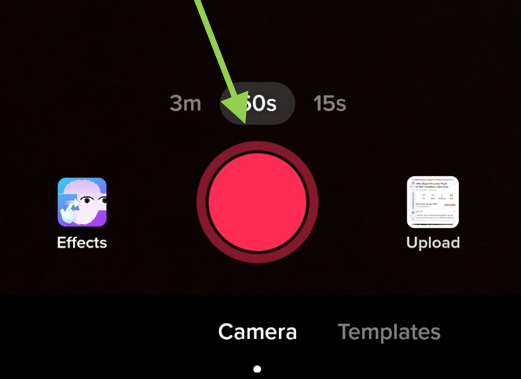
כדי להתחיל את התהליך של להאיץ תמונות ב- TikTok , תצטרך לפתוח את אפליקציית TikTok במכשיר הנייד שלך. ברגע שאתה נכנס לאפליקציה, נווט לדף ההקלטה, שם תמצא אפשרויות שונות לשיפור הסרטונים שלך.
שלב 2: בחירת תמונות וגישה להגדרות מהירות
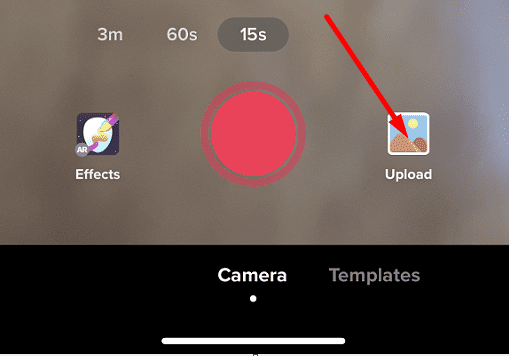
הקש על הלחצן "העלה" בדף ההקלטה ובחר "תמונות" מהאפשרויות הזמינות. זה יאפשר לך לבחור את התמונות שברצונך לכלול במצגת השקופיות שלך. לאחר שבחרת את התמונות, אתר את סמל "מהירות" בצד ימין של המסך והקש עליו כדי לגשת להגדרות המהירות.
שלב 3: התאמת הגדרות המהירות
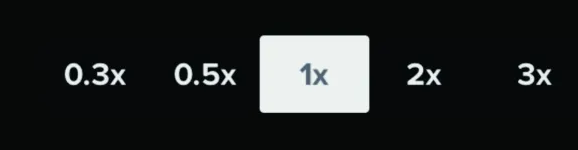
בהגדרות המהירות, תוכל להתאים אישית את המהירות שבה התמונות מתנגנות. לקבלת אפקט מואץ, בחר במהירות גבוהה פי שלושה מהרגיל. זה יוסיף נופך של התרגשות למצגת השקופיות שלך ויהפוך אותה למושכת חזותית.
שלב 4: הקלטת המצגת
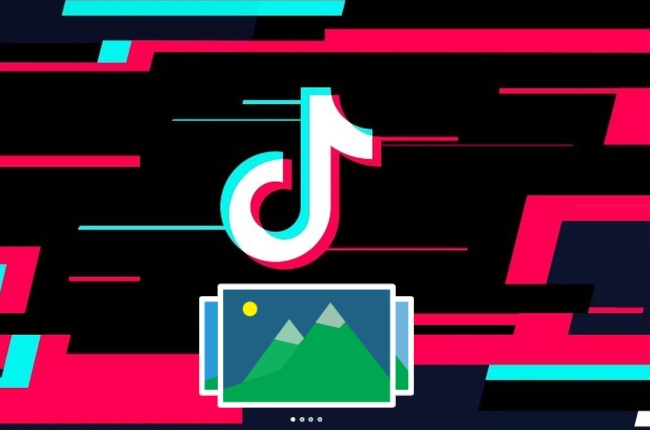
עם הגדרות המהירות מותאמות, הגיע הזמן להתחיל להקליט את מצגת השקופיות שלך. הקש על לחצן ההקלטה והצג את התמונות שבחרת בצורה יצירתית ודינמית. אתה יכול להתנסות במעברים שונים, להוסיף מסננים, טקסט, קריינות או כל אפקט רצוי אחר כדי להפוך את מצגת השקופיות שלך למושכת עוד יותר.
2. האצת סרטונים בזמן ההקלטה
שלב 1: פתיחת TikTok וגישה למסך הקלטת הווידאו
ליצור מואץ סרטוני TikTok בזמן ההקלטה, פתח את אפליקציית TikTok ונווט למסך הקלטת הווידאו. זה המקום שבו אתה יכול לגשת לאפשרויות שונות כדי להתאים אישית את הסרטון שלך.
שלב 2: הקשה על סמל המהירות והתאמת המהירות

במסך הקלטת הווידאו, תמצא סמל מהירות. הקש על סמל זה ובחר במהירות המתאימה לתוכן שלך. TikTok מציעה שתי אפשרויות: 2x ו-3x. על ידי בחירה באחת מהמהירויות הללו, הסרטון שלך יואץ בהתאם. אתה יכול גם להתאים את משך הווידאו ל-15 שניות, 60 שניות או 3 דקות.
שלב 3: התחלת ההקלטה
לאחר שהמהירות מוגדרת ואתה מוכן לצאת לדרך, התחל להקליט את סרטון ה-TikTok שלך כפי שאתה עושה בדרך כלל. TikTok יחיל אוטומטית את המהירות הנבחרת על הסרטון המוקלט, ויעניק לו תחושה מהירה ומרגשת.
שלב 4: שיפור הסרטון
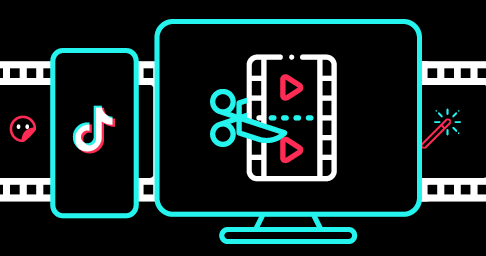
לאחר שסיימת להקליט, הקש על הסימון האדום כדי להמשיך. לאחר מכן תוכל לצפות בתצוגה מקדימה של סרטון TikTok המואץ ולבצע כל עריכה או שיפורים נוספים. הוסף כותרות, האשטאגים, כיתובים או כל רכיב אחר המשלים את התוכן שלך וגורם לו לבלוט. ברגע שתהיה מרוצה, קדימה ופרסם את הסרטון שלך כך שהעולם יראה!
3. האצת סרטונים שהועלו
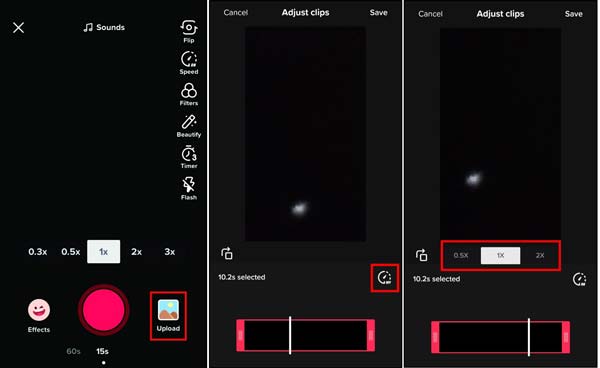
שלב 1: גישה למצלמת TikTok והעלאת סרטון
כדי לזרז א סרטון קיים ב- TikTok , פתח את אפליקציית TikTok והקש על כפתור "+" כדי לגשת למצלמה. משם, הקש על הלחצן "העלה" ובחר את הסרטון שברצונך להאיץ מהאלבום של הטלפון שלך. הקש על "הבא" כדי להמשיך לשלב הבא.
שלב 2: התאמת המהירות
במסך הבא, תמצא את לחצן מד המהירות. הקש עליו כדי לפתוח את הגדרות המהירות. כאן, אתה יכול לבחור בין פי 2 ל-3 עבור האצה של הסרטון שלך. לאחר שבחרת, הקש על "הבא" כדי להמשיך.
שלב 3: התאמה אישית ופרסום הסרטון
כעת, כשהסרטון שלך מואץ, הגיע הזמן להתאים אותו לטעמך. אתה יכול להוסיף צלילים, אפקטים, טקסטים, סטיקרים, כיתובים והאשטאגים כדי להפוך את הסרטון שלך למושך ומושך יותר. לאחר שתהיה מרוצה מהעריכות שלך, הקש על "פרסם" כדי לפרסם את סרטון ה-TikTok המואץ להנאת העוקבים שלך.
4. האצת סרטונים עם עורכים חיצוניים
שלב 1: ייבוא סרטון לעורך חיצוני
לפעמים, ייתכן שתרצה להאיץ סרטונים שלא נוצרו במקור באפליקציית TikTok. במקרים כאלה, אתה יכול לעשות שימוש בתוכנת עריכת וידאו חיצונית כמו Filmora. התחל בייבוא הסרטון הרצוי ל- עורך פילמורה . פשוט גרור ושחרר את קובץ הווידאו לתוך הממשק.
שלב 2: התאמת המהירות
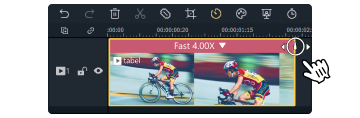
ברגע שהסרטון שלך מיובא לתוך Filmora, אתה יכול לשנות את מהירותו על ידי לחיצה ימנית על רצועת הווידאו. משם, אתה יכול לגרור את מחוון המהירות למיקום הרצוי, ולשנות את קצב הסרטון שלך בהתאם. קח את הזמן שלך כדי למצוא את המהירות המושלמת שמתיישרת עם החזון היצירתי שלך.
שלב 3: תצוגה מקדימה וייצוא הגרסה הסופית
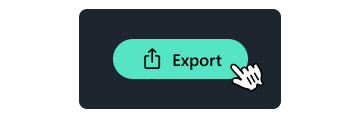
לפני שתסיים את הסרטון המואץ שלך, הקפד להציג אותו בתצוגה מקדימה כדי להבטיח שהוא עונה על הציפיות שלך. Filmora מאפשרת לך להפעיל את הסרטון הערוך שלך, מה שמאפשר לך להעריך את השפעתו ולבצע את כל ההתאמות הנדרשות. לאחר שתהיה מרוצה מהתוצאה, המשך לייצא את הסרטון בפורמט המועדף עליך, מוכן לשיתוף ב- TikTok כדי שהעולם ייהנה.
סיכום
האצת תמונות וסרטונים ב-TikTok היא טכניקה רבת עוצמה שיכולה להעלות את התוכן שלך וללכוד את תשומת הלב של הצופים שלך. על ידי ביצוע ההוראות המפורטות במדריך זה, יש לך כעת את הכלים והידע הדרושים ליצירת תוכן TikTok דינמי ומרתק הבולט מהקהל. בין אם אתה משתמש בתכונות המובנות של TikTok או בתוכנת עריכת וידאו חיצונית, המהירות היא בעלת בריתך ביצירת סרטונים שובי לב שמותירים השפעה מתמשכת. אז, אמצו את כוח ההאצה, פתחו את היצירתיות שלכם וקח את משחק ה-TikTok שלכם לגבהים חדשים!
